Màn hình iPhone không cảm ứng được khiến bạn cảm thấy lo lắng và cũng ảnh hưởng đến quá trình sử dụng của bạn. Vậy hãy cùng MIUI.VN xem ngay bài viết bên dưới để tìm hiểu nguyên nhân và cách xử lý vấn đề này một cách nhanh chóng nhé!
Biểu hiện màn hình iPhone không cảm ứng được
Điện thoại iPhone của bạn có một số dấu hiệu dưới đây thì rất có thể màn hình của máy đang bị lỗi không cảm ứng được (liệt cảm ứng):
- Bạn đang thao tác hoặc chạm ở một vài vị trí trên màn hình nhưng không nhận lại được phản hồi.
- Thanh xám ở màn hình chờ của điện thoại liên tục nhấp nháy, xuất hiện đường kẻ sọc trên màn hình.
- Chạm vào lực mạnh hoặc bấm nhiều lần thì điện thoại mới trả lại kết quả.

Nguyên nhân màn hình iPhone không cảm ứng được
Có nhiều nguyên nhân khiến cho màn hình iPhone không cảm ứng được, từ thói quen sử dụng đến linh kiện bên trong bị hư hỏng. Một vài nguyên nhân có thể kể đến như:
- Việc nâng cấp phần mềm không đúng cách và thiết lập cài đặt không tương thích với điện thoại.
- Sử dụng cùng lúc nhiều ứng dụng nên điện thoại không thể xử lý kịp khiến máy bị đơ, lag.
- Điện thoại bị rơi, va đập làm linh kiện bên trong hư hỏng, miếng dán màn hình kém chất lượng hoặc bị vỡ.
- Điện thoại bị thấm nước dẫn đến màn hình hoạt động không ổn định.
- Socket cảm ứng hoặc IC cảm ứng ở trên bảng mạch bị lỗi hoặc đã hư hỏng.

Các cách xử lý khi màn hình iPhone không cảm ứng được
Lưu ý: Các bước hướng dẫn bên dưới được thao tác trên điện thoại iPhone 11 thường. Đối với các dòng từ iPhone 8 trở lên, giao diện sẽ khác đôi chút nhưng vẫn có thể thực hiện tương tự.
Khởi động lại iPhone
Đôi khi bạn mở quá nhiều ứng dụng cùng lúc dẫn đến việc điện thoại bị đơ nên cần phải khởi động lại thiết bị. Bạn đợi máy khởi động xong rồi hãy kiểm tra xem lỗi đã được khắc phục hay chưa nhé!

Rút cáp kết nối đang liên kết với iPhone
Nếu chiếc iPhone của bạn đang sạc, kết nối với laptop hoặc bất kỳ một thiết bị nào khác bằng dây cáp thì có thể thử rút cáp ra để xem màn hình có hoạt động lại như bình thường.
Một số trường hợp người dùng sử dụng cáp không chính hãng sẽ làm ảnh hưởng đến chiếc iPhone, cụ thể là dễ gây ra lỗi màn hình của máy không cảm ứng được.
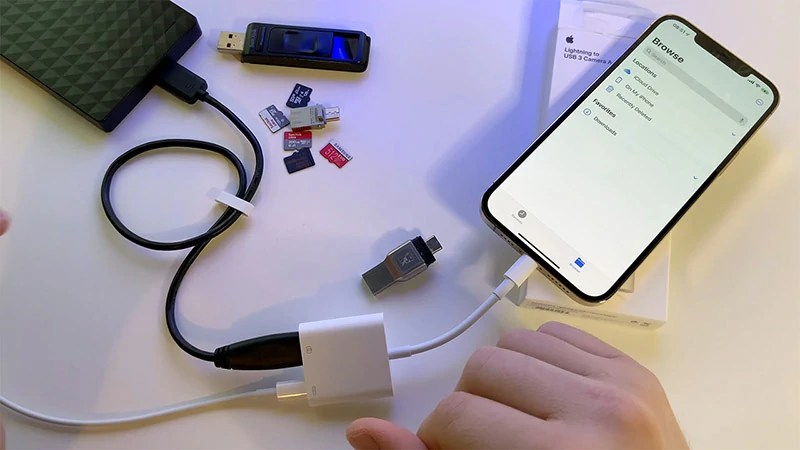
Kích hoạt chế độ thích nghi cảm ứng (Touch Accommodation)
- Bước 1: Vào Cài đặt > Chọn Trợ năng.
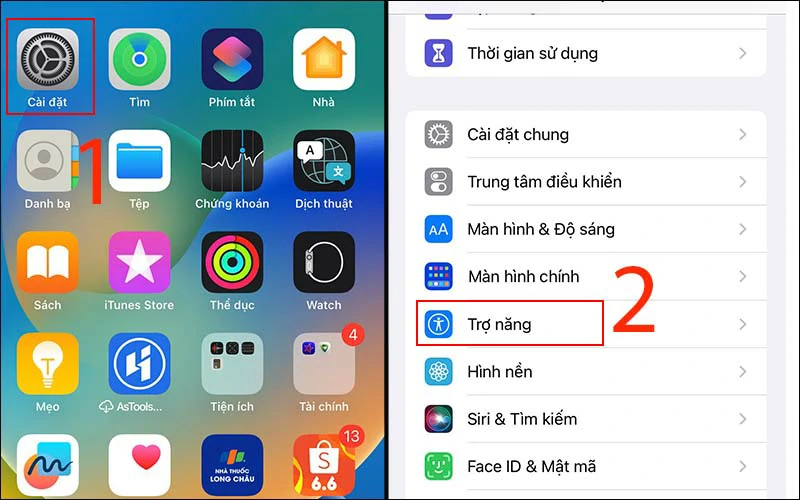
- Bước 2: Chọn Cảm ứng > Bấm vào Thích nghi cảm ứng.
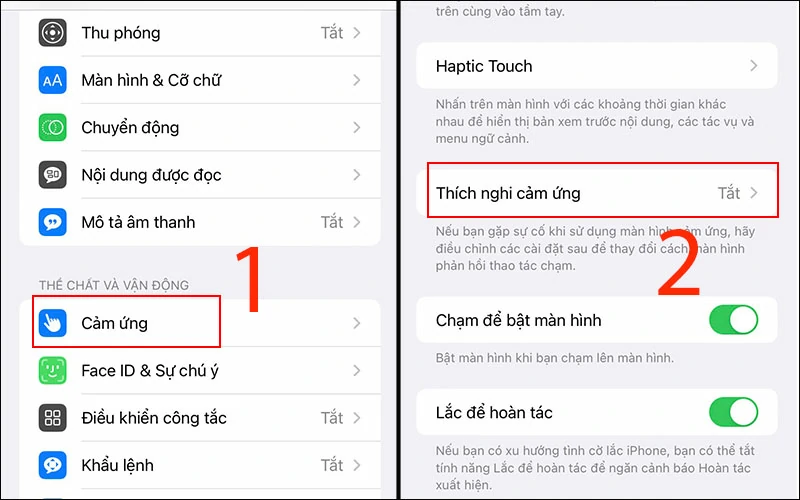
- Bước 3: Gạt sang phải để bật tính năng.
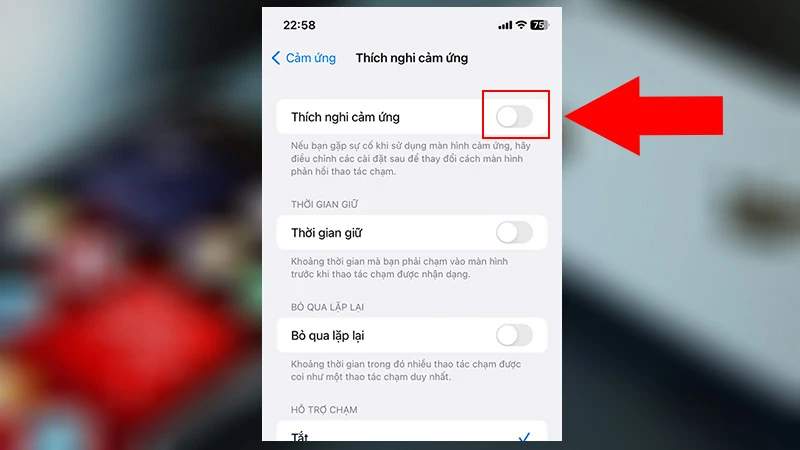
Gỡ bỏ lớp dán màn hình và vệ sinh màn hình iPhone đúng cách
Chức năng cảm ứng của màn hình iPhone sẽ bị ảnh hưởng nghiêm trọng khi bạn đang dùng miếng dán cường lực kém chất lượng. Do đó, bạn nên gỡ ra sau đó vệ sinh màn một cách sạch sẽ và sử dụng miếng dán tốt hơn.

Xóa tập tin rác và một số dữ liệu không dùng đến
Để hiệu năng của iPhone luôn mạnh mẽ, hoạt động trơn tru từ đó ít phát sinh ra lỗi, bạn nên thường xuyên xóa tập tin rác và một số dữ liệu không dùng đến.
- Bước 1: Vào Cài đặt chung > Chọn Dung lượng iPhone.
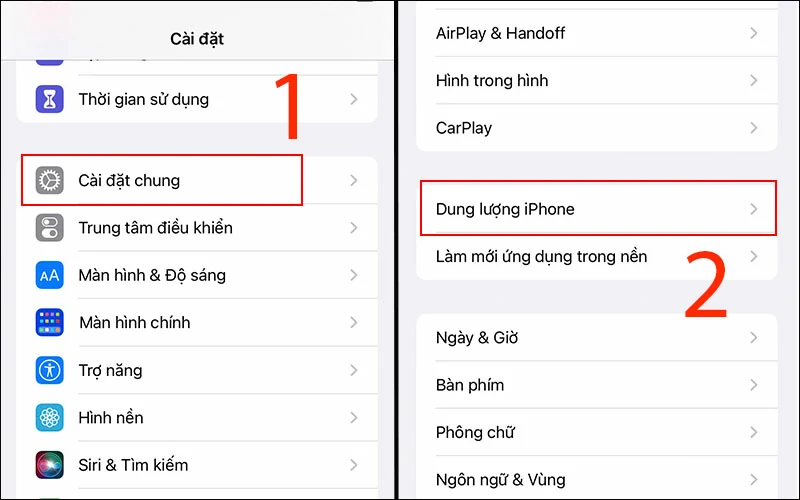
- Bước 2: Bấm vào ứng dụng không dùng đến > Chọn Xóa ứng dụng.
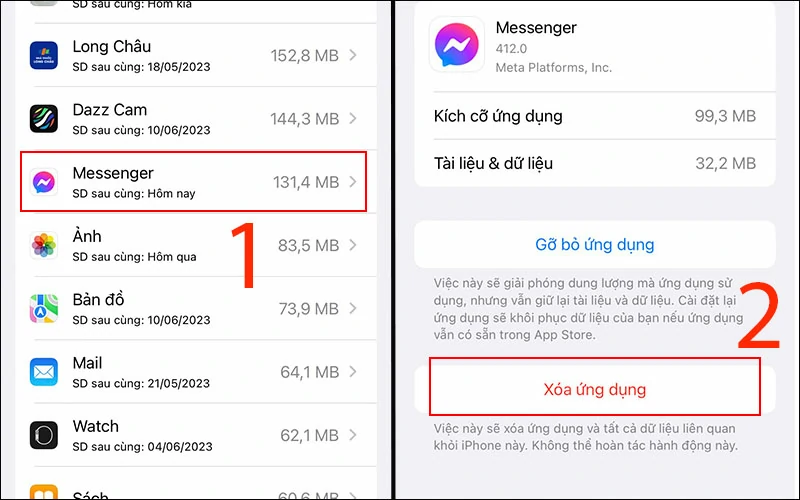
- Bước 3: Trở lại phần Cài đặt và chọn Safari > Bấm vào Xóa lịch sử và dữ liệu trang web để loại bỏ tập tin rác.
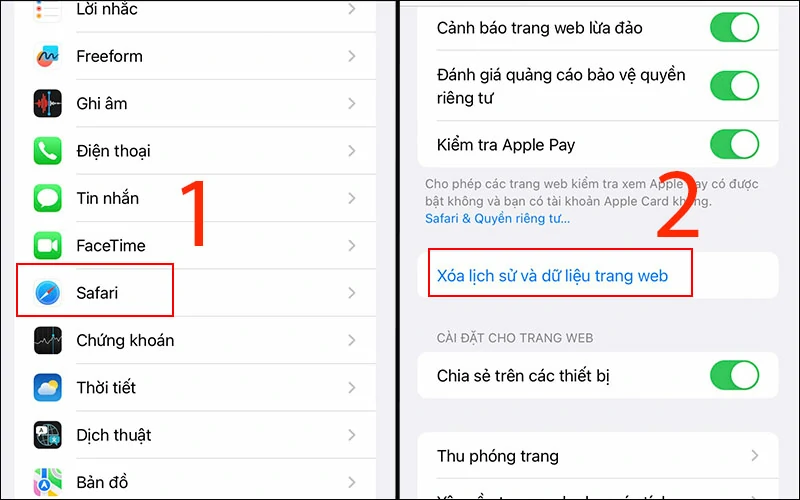
Khởi động lại ở chế độ Hard Reboot
Sử dụng chế độ Hard Reboot cho iPhone sẽ giúp điện thoại của bạn hết lỗi màn hình không cảm ứng được.
Cách thực hiện cũng rất đơn giản: Nhấn và thả nhanh nút Tăng âm > Nhấn và thả nhanh nút Giảm âm > Nhấn và giữ nút nguồn đến khi logo xuất hiện là xong rồi.
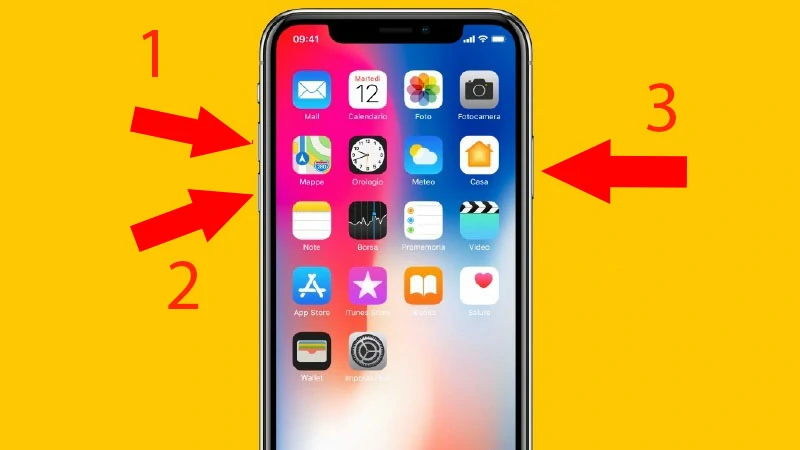
Thường xuyên cập nhật các phiên bản mới nhất
Thông thường, lỗi không cảm ứng được, giật lag thiết bị có thể là do điện thoại chưa được cập nhật phiên bản mới nhất.
Chính vì vậy, bạn cần kiểm tra thường xuyên trong phần cài đặt, nếu có hiển thị đề xuất thì nên cập nhật phiên bản iOS mới nhất để hạn chế gặp lỗi cho thiết bị nhé!
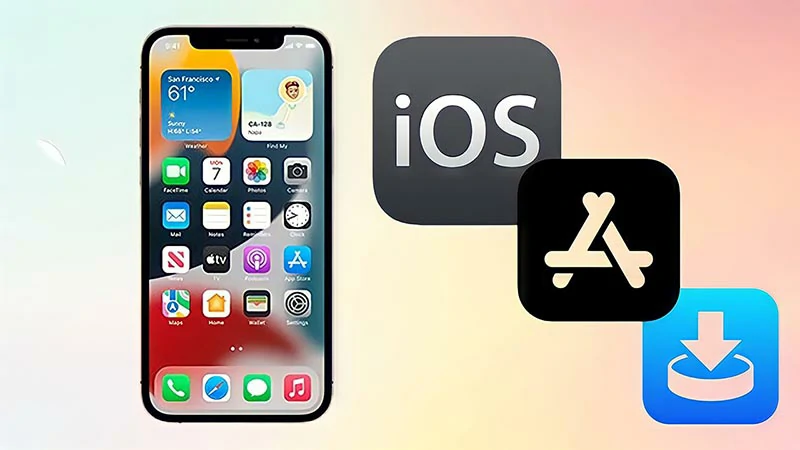
Gỡ và cài đặt lại ứng dụng
Xung đột ứng dụng có thể xuất hiện khi điện thoại vừa nâng cấp phiên bản trên iPhone, đồng thời việc này gây ra một số lỗi trong đó có màn hình không thể thao tác. Nếu gặp trường hợp này, cách đơn giản là chỉ cần gỡ, cài đặt lại hoặc cập nhật ứng dụng là xong.
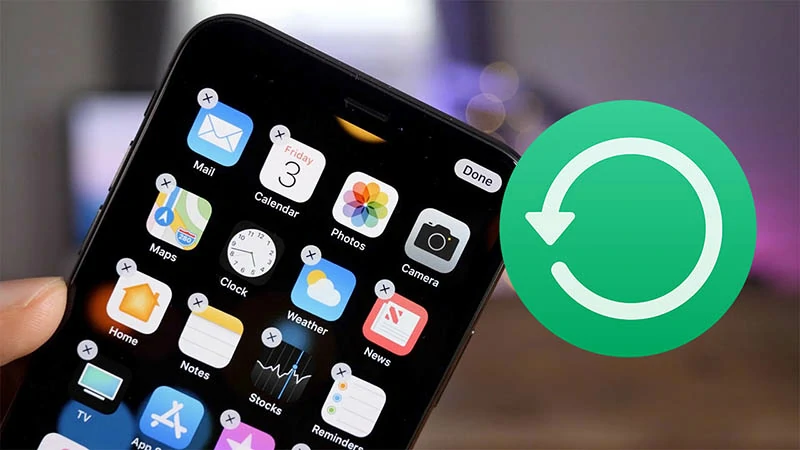
Khôi phục cài đặt gốc để khắc phục lỗi màn hình iPhone không cảm ứng
Một số cài đặt do bạn thiết lập đôi khi sẽ không tương thích với thiết bị và gây ra lỗi không cảm ứng. Đối với trường hợp này, bạn hãy thực hiện theo các bước sau để khắc phục:
- Bước 1: Chọn Cài đặt chung > Nhấn vào Chuyển hoặc đặt lại iPhone.
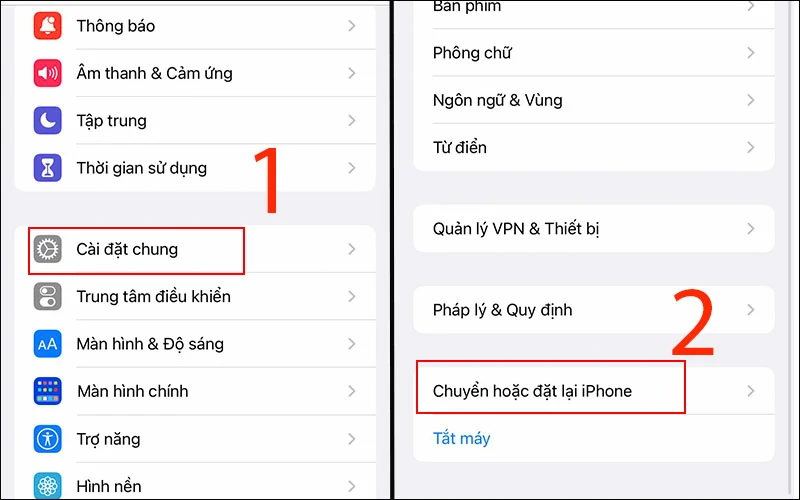
- Bước 2: Chọn Đặt lại > Chọn tiếp Đặt lại tất cả cài đặt.
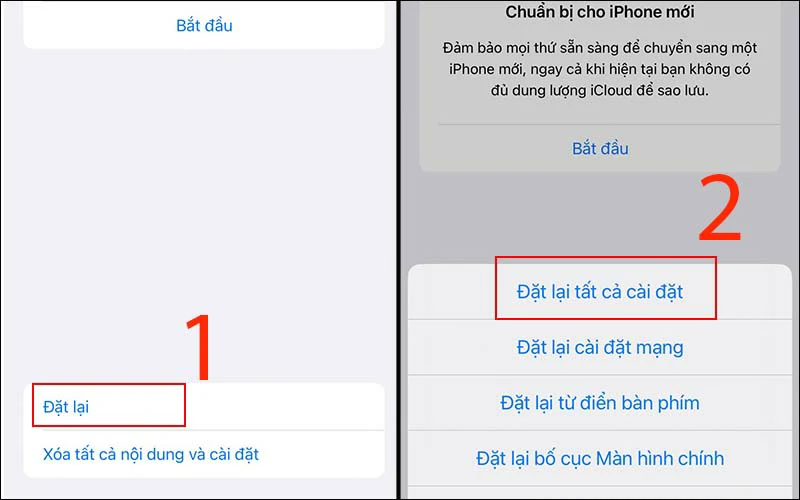
Khôi phục lại điện thoại bằng chế độ DFU
Đầu tiên, bạn cần dùng dây cáp để kết nối điện thoại với ứng dụng iTunes trên máy tính. Tiếp theo, bạn thực hiện các bước sau để điện thoại sang chế độ DFU.
- Bước 1: Nhấn thả nút Tăng âm > Nhấn thả nút Giảm âm > Giữ nút Nguồn khoảng 10 giây.
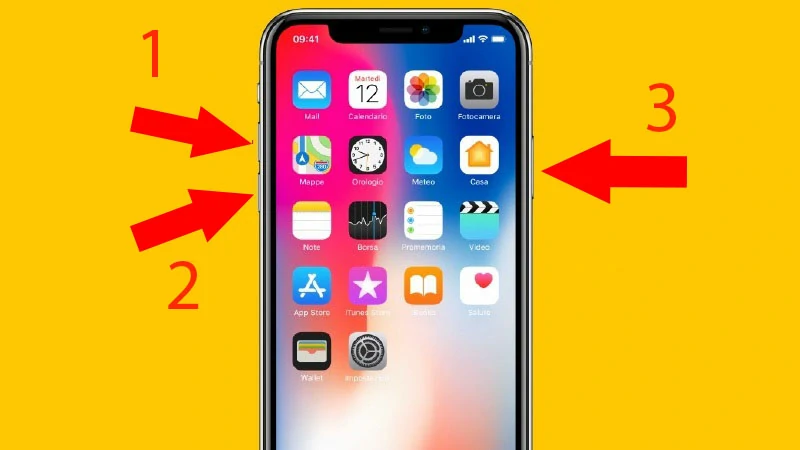
- Bước 2: Tiếp tục giữ nút Giảm âm và nút Nguồn trong 3 giây > Thả nút Nguồn và vẫn giữ nút Giảm âm cho đến khi iTunes báo tìm thấy iPhone.
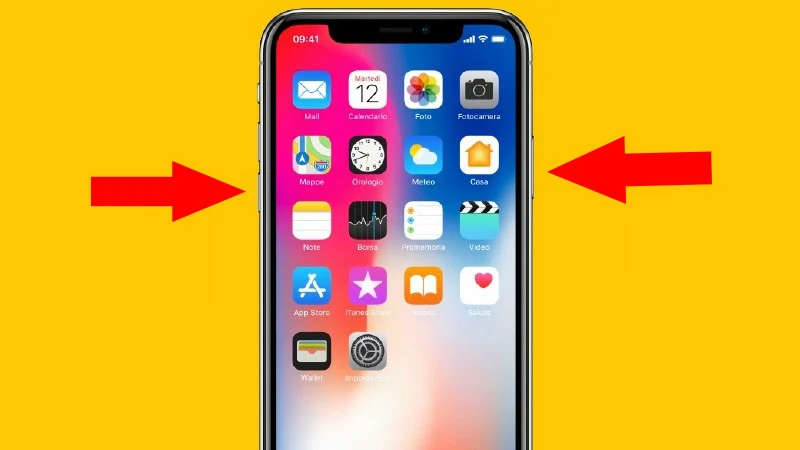
Lúc này bạn chuyển sang thao tác bên máy tính với các bước sau:
- Bước 1: Sau khi đã chọn Restore trên thông báo, nhấn Shift và chọn Restore iPhone.
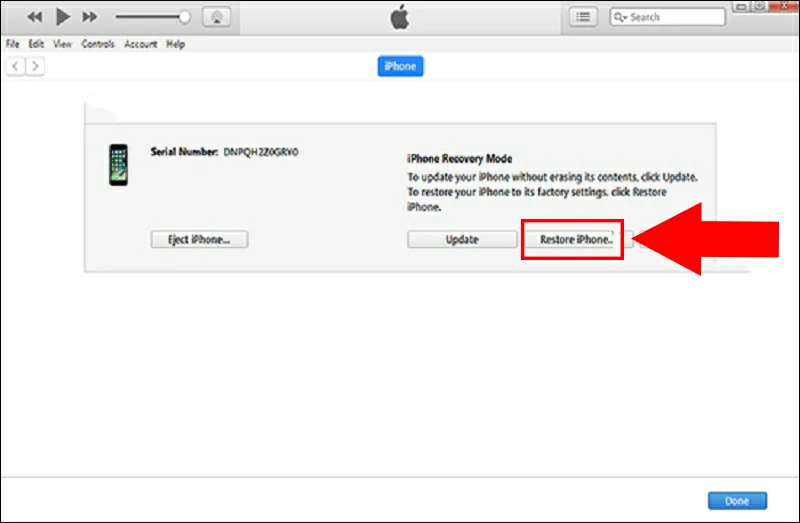
- Bước 2: Bấm vào firmware đã lưu trước đó trong thư mục.
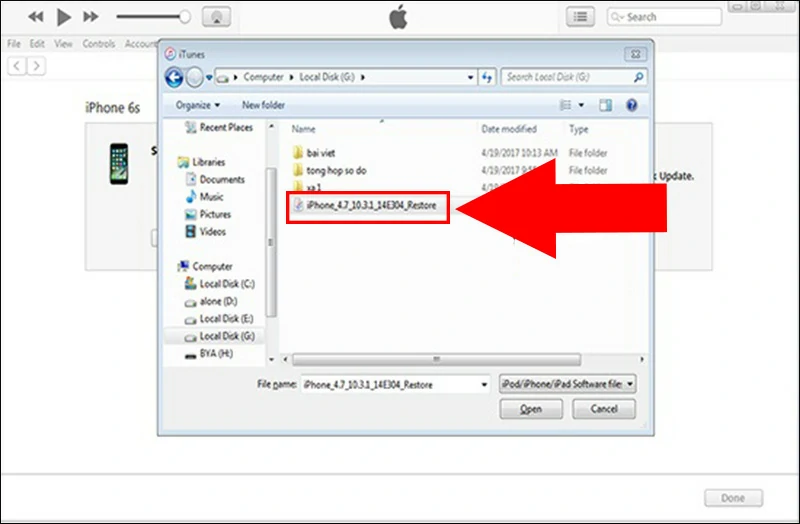
- Bước 3: Quá trình cập nhật và restore sẽ diễn ra khoảng một vài phút nên bạn cố gắng chờ đợi nhé!
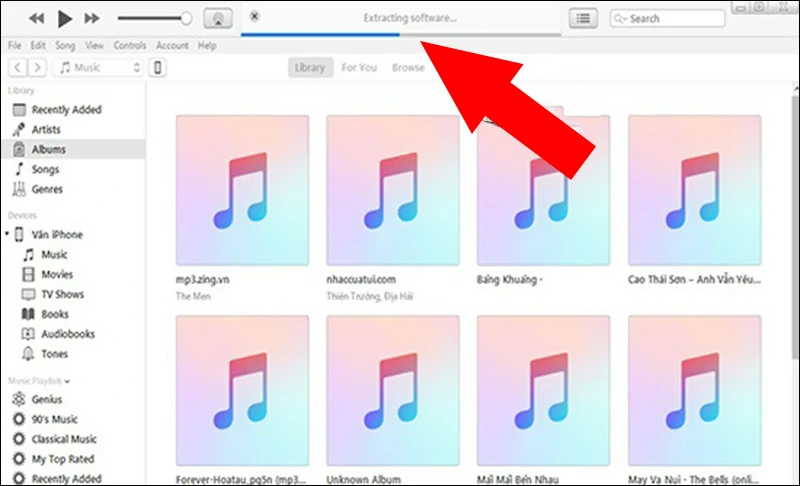
Lưu ý: Khi thực hiện khôi phục lại điện thoại bằng chế độ DFU thì tính năng Tìm trên iPhone không được bật. Nếu bật bạn hãy truy cập trang icloud.com > Chọn Sign In > Nhập Apple ID > Chọn tên thiết bị và nhấn Xóa.
Đem điện thoại đến trung tâm bảo hành, sửa chữa
Bạn đã thực hiện các cách phía trên những màn hình vẫn không thể cảm ứng có thể một số linh kiện trong máy đã bị hư hỏng nên các cách thủ công tại nhà sẽ không có hiệu quả.
Vì vậy, bạn cần đem máy đến trung tâm bảo hành của iPhone hoặc các cửa hàng sửa chữa điện thoại uy tín như: Thế Giới Di Động, Điện máy XANH, TopCare,… để khắc phục lỗi nhé!

Những lưu ý để bảo vệ màn hình cảm ứng iPhone
Ngoài những cách khắc phục trên, bạn cũng nên lưu ý một số điều dưới đây để bảo vệ màn hình cảm ứng iPhone tốt hơn:
- Không dùng găng tay để chạm vào màn hình vì màn hình chỉ cảm ứng trên da của bạn, đồng thời việc này có thể làm trầy xước màn hình.
- Dùng một ứng dụng rà soát khắp màn hình để xem có điểm không cảm ứng hay không, nếu có hãy đem đến trung tâm bảo hành để được hỗ trợ.
- Trang bị một miếng vải ẩm sợi nhỏ để vệ sinh màn hình những lúc cần thiết.
- Thay miếng dán cường lực khi nhận thấy đã cũ hoặc bị vỡ để tránh làm ảnh hưởng đến màn hình thiết bị.

Giải đáp một số câu hỏi liên quan
iPhone hay bị đơ màn hình, không cảm ứng được, hay bị tắt màn hình, tắt nguồn đột ngột?
Điện thoại của bạn mắc các lỗi trên có thể do iPhone đã bị lỗi phần mềm nên bạn hãy thử khôi phục cài đặt gốc iPhone để khắc phục tình trạng này nhé!
Lưu ý: Điều này sẽ làm mất hết dữ liệu nên trước khi thực hiện bạn hãy sao lưu lại, nhớ tài khoản iCloud cũng như điện thoại phải chưa Jailbreak.
iPhone vào Facebook thì hay bị đơ là sao, khắc phục thế nào?
Nguyên nhân khi vào Face bị đơ, giật lag có thể do bạn mở quá nhiều ứng dụng cùng lúc. Bạn nên khắc phục lỗi này bằng cách đóng toàn bộ ứng dụng gần đây trên máy, sau đó hãy khởi động lại.
Làm thế nào để sửa lỗi iPhone hay bị lỗi tự thoát ứng dụng?
Có rất nhiều cách để bạn sửa lỗi iPhone hay bị lỗi tự thoát ứng dụng như: tắt ứng dụng chạy ngầm, xóa ứng dụng không cần thiết, cập nhật lại ứng dụng, khởi động lại, cập nhật phần mềm mới nhất cho điện thoại,…
Cảm ứng iPhone vuốt được nhưng bấm không được?
Để sửa lỗi này, bạn hãy thực hiện thao tác giữ đồng thời nút nguồn và nút Home (điện thoại có nút Home) hoặc thực hiện Hard Reboot (điện thoại không có nút Home) cho đến khi màn hình hiển thị logo Apple thì thả tất cả phím ra.
Trường hợp vẫn không được thì bạn nên mang máy đến trung tâm bảo hành hoặc cửa hàng Thế Giới Di Động gần nhất (nếu mua máy tại thegioididong.com) được Kỹ thuật viên kiểm tra và có hướng khắc phục tốt nhất.

Xem thêm
- Biểu hiện và cách khắc phục iPhone không có dịch vụ nhanh chóng
- 5 cách khắc phục lỗi iPhone không tải được ứng dụng từ App Store
- Nguyên nhân và cách khắc phục iPhone không gửi được tin nhắn
Vừa rồi là bài viết chia sẻ nguyên nhân và những cách xử lý khi màn hình iPhone không cảm ứng được hiệu quả, nhanh chóng được MIUI.VN tổng hợp lại. Hy vọng thông tin trên sẽ hữu ích dành cho bạn. Cảm ơn đã theo dõi và hẹn gặp lại!